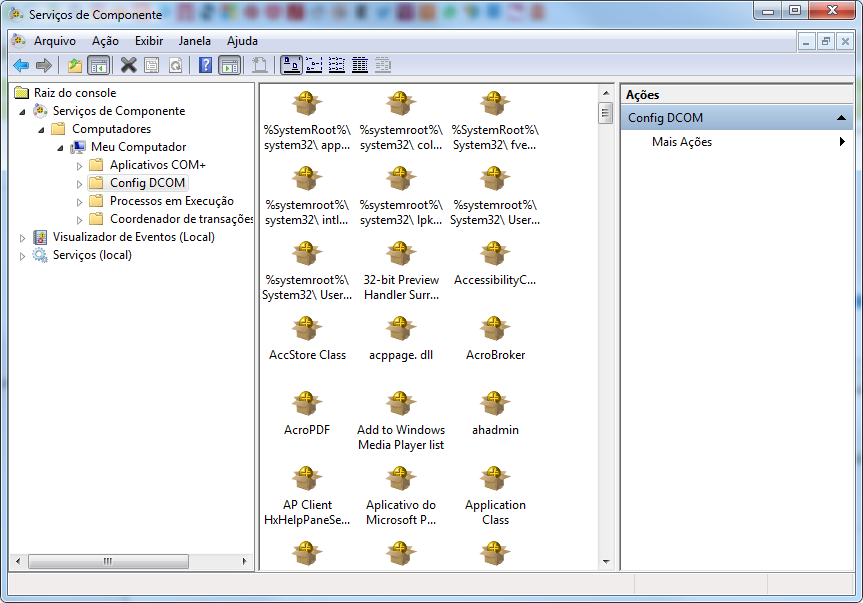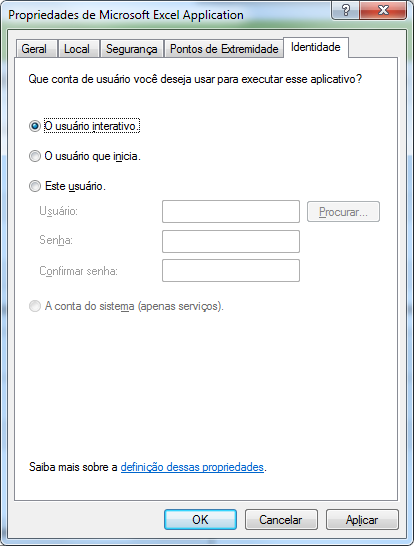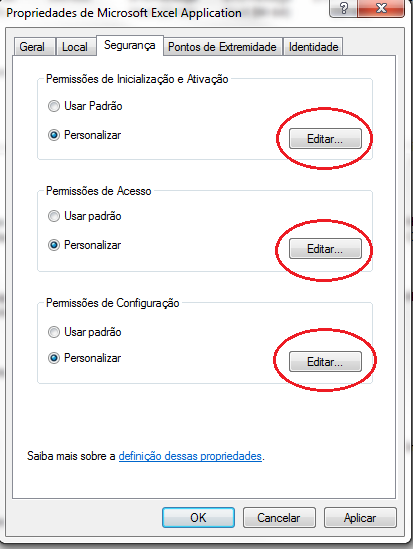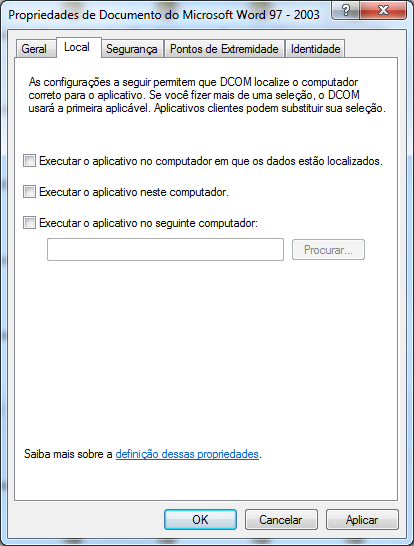Índice
| Índice |
|---|
| outline | true |
|---|
| exclude | .*ndice |
|---|
| style | none |
|---|
|
Objetivo
O objetivo desse guia é apresentar os procedimentos necessários para a configuração dos serviços de componentes, neste caso os softwares do pacote Microsoft® Office, assim como o Word®, PowerPoint® e Excel®, na utilização de forma integrada com o TOTVS Fluig Plataforma.
Este recurso é utilizado em algumas situações como:
- Conversores de Documentos
- Impressão de Cópia Controlada
...
Configuração dos serviços
Neste caso algumas configurações devem ser feitas no serviço do Fluig:
| Deck of Cards |
|---|
|
| Card |
|---|
|
- Na tela de Serviços do Windows® é necessário acessar as propriedades do serviço FLUIG, conforme imagem abaixo:

|
| Card |
|---|
|
- É preciso configurar um usuário administrador para execução do serviço. Certifique-se que este usuário tenha controle total sobre os diretórios do volume.

|
| Card |
|---|
|
- Na tela de Serviços do Windows® também é necessário que o serviço Spooler de Impressão esteja iniciado nas máquinas onde será realizada a impressão:

|
|
...
Também será preciso executar o programa de Serviços de Componente do Windows®. Este programa é responsável pela gestão de componentes de integração COM dentro do Windows®.
| Deck of Cards |
|---|
|
| Card |
|---|
|
Acesse o Executar (Win + R) ou prompt do sistema operacional e digite: dcomcnfg. Neste programa execute os seguintes passos para configurar arquivos Microsoft® Excel, Microsoft® Word e Microsoft® PowerPoint: 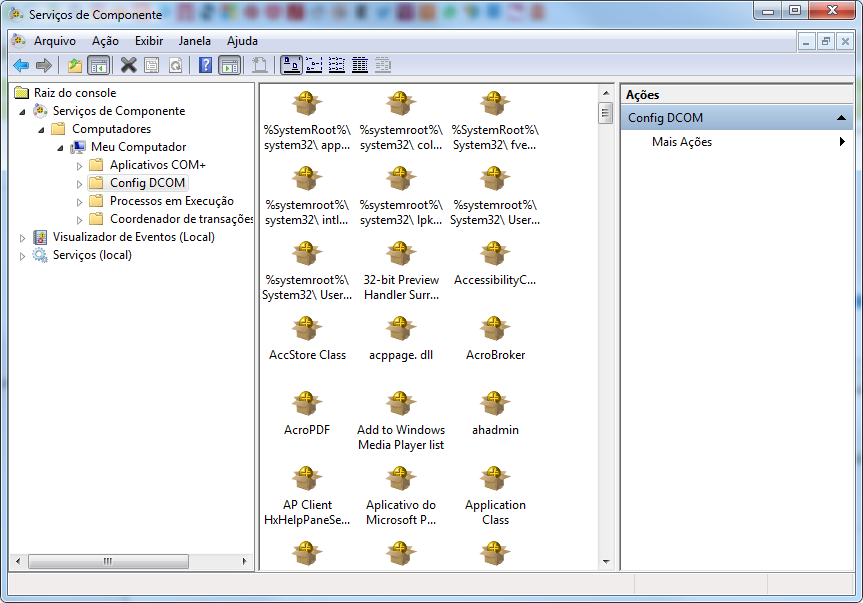
|
| Card |
|---|
|
Na listagem de componentes exibida no painel central, procure pelos componentes: - Microsoft Excel Application;
- Documento do Microsoft Word 97 - 2003;
- Aplicativo do Microsoft PowerPoint.
Clique sobre o componente em questão com o botão direito do mouse e selecione Propriedades: | Nota |
|---|
| Repetir as mesmas permissões de acesso para os três componentes (Word®, Excel® e PowerPoint®). |

|
| Card |
|---|
|
Selecione a aba Identidade e escolha a opção O usuário interativo. Em alguns casos esta opção não atende o problema, sendo recomendado portanto selecionar Este usuário e definir o mesmo usuário responsável por iniciar o serviço do Fluig.
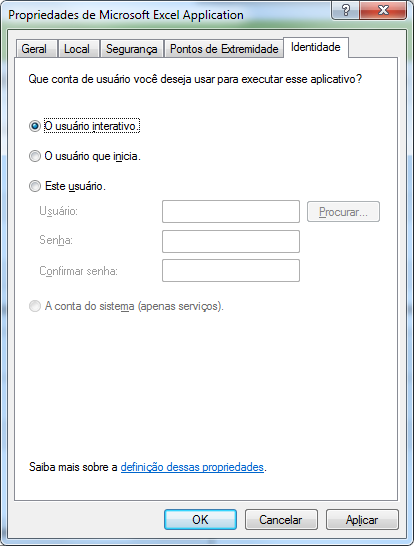
|
| Card |
|---|
|
Na aba Segurança selecione a opção Personalizar para todos os tipos de segurança. Clique também em Editar e adicione o grupo Todos em cada uma das permissões: 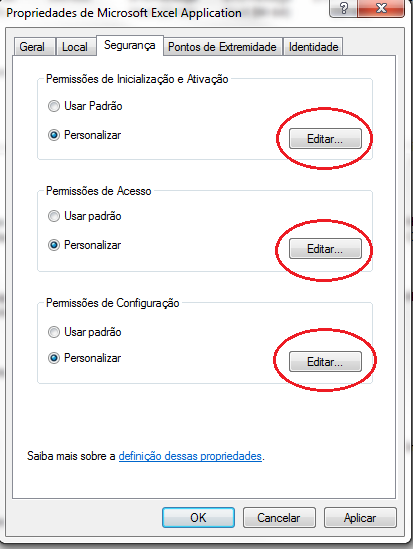
|
| Card |
|---|
|
Após adicionar o grupo Todos, atribuir a opção Permitir para todas as permissões possíveis, conforme imagens abaixo: - Permissão de Acesso:
- Acesso Local e Acesso remoto
- Permissão de Início e Ativação
- Início Local e Início Remoto
- Ativação Local e Ativação Remota
- Alterar Permissão de Configuração
- Controle total
- Ler

|
| Card |
|---|
|
Na aba Local desmarque todas as opções da tela. 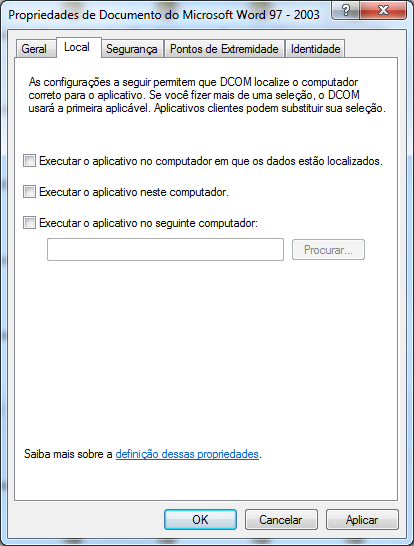 Image Added Image Added
|
| Card |
|---|
| Após realizar os passos anteriores, efetuar um teste de impressão. Caso | Nota |
|---|
| | No seu ambiente pode ser necessário alterar essa configuração, portanto caso a impressão não funcione corretamente com todas as opções desmarcadas, marque a opção Executar o aplicativo neste computador e faça um novo teste.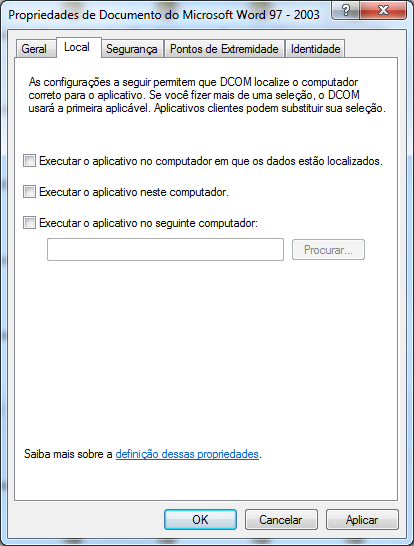
|
| Informações |
|---|
|
Caso tenha interesse que o Serviço de Componentes sempre seja exibido no Console, é necessário salvar estas configurações utilizando a opção Salvar e informando um diretório para armazenar o arquivo console.msc. Ao executar o Console de Gerenciamento novamente, abra este arquivo. |
...